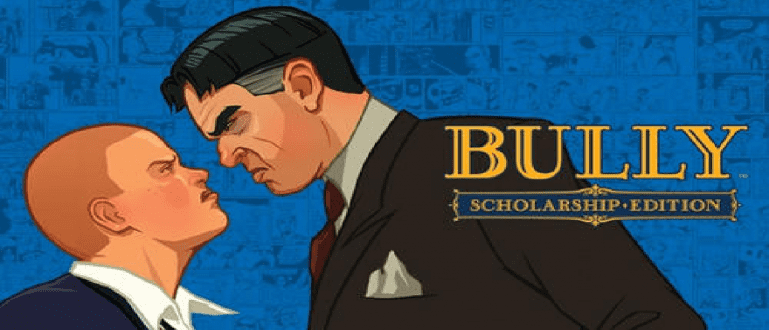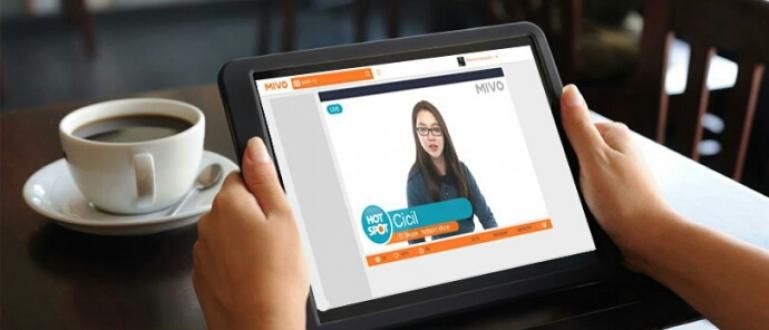Veure YouTube durant hores amb un telèfon mòbil fa que els ulls, el coll i les mans es cansen ràpidament. Jaka t'ensenyarà a veure YouTube a la televisió de manera més òptima, colla
Veure YouTube mai és avorrit. Podeu veure milers o milions de vídeos únics i interessants en aquesta una de les plataformes per compartir vídeos més grans del món.
Tot i així, veure YouTube amb un telèfon mòbil no se sent satisfet. Per gran que sigui la pantalla del teu telèfon intel·ligent, les mans i el coll encara et fan mal després d'hores de veure YouTube.
Hi ha una solució per a aquells de vosaltres que voleu veure YouTube de manera més òptima i sense fer mal, és a dir, mirant YouTube a la televisió. Aquí teniu la ressenya de la Jaka com veure YouTube a la televisió fàcilment.
Com veure YouTube a la televisió
La tecnologia és ara més sofisticada. Això permet que els televisors actuals facin les coses que fem normalment als telèfons Android. Digues-ho mirant pel·lícules i jugant a jocs d'Android.
En aquest article, no trobareu tutorials sobre com veure YouTube als televisors Sharp, com veure YouTube als televisors LG, etc. perquè les marques de televisió no afecten aquest tutorial.
ApkVenue explicarà diverses maneres de veure YouTube a la televisió. No només per a Android TV, sinó que també ho podeu fer a la televisió normal, en grup. Comprova-ho!
Com veure YouTube a la televisió amb Google Chrome
Una de les maneres més pràctiques per a aquells de vosaltres que voleu veure YouTube a la televisió és amb una de les funcions integrades del navegador. Google Chrome. Tanmateix, també heu de tenir un Android TV per utilitzar aquesta funció.
Pas 1: Obriu Google Chrome al vostre ordinador portàtil, ordinador o telèfon mòbil.
Pas 2: Aneu al lloc de YouTube (//www.youtube.com/)
Pas 3: Al navegador, feu clic al botó menú (icona de 3 punts verticals) situat a la part superior dreta de la pantalla. Al menú que apareix, seleccioneu Cast.

- Pas 4: triar Dispositiu que voleu emetre. Assegureu-vos que el vostre Android TV i el vostre dispositiu estiguin connectats a la mateixa xarxa WiFi.

Com veure YouTube a la televisió amb codi
El següent és com veure YouTube a la televisió mitjançant codi. Aquest codi funciona perquè pugueu iniciar sessió al vostre compte de YouTube mitjançant l'aplicació YouTube a Android TV.
Pas 1: Assegureu-vos que el vostre televisor sigui un Android TV que tingui l'aplicació Google Play Store. A continuació, baixa l'aplicació YouTube al teu televisor a través de Google Play Store.
Pas 2:Inicia sessió al vostre compte de Google a Android TV. Després d'iniciar la sessió, apareixerà una llista amb diversos comptes de YouTube.
Pas 3: Seleccioneu el compte de YouTube que vulgueu. Codi de confirmació apareixerà a la pantalla després de seleccionar un perfil. Anoteu el codi de confirmació.
Pas 4: Al vostre telèfon mòbil, ordinador o tauleta, obriu un navegador d'Internet i introduïu l'adreça //www.youtube.com/activate .
Pas 5: Introduïu el codi de confirmació que heu anotat anteriorment.

- Pas 6: Feu clic Permetre a la pàgina de confirmació per acceptar accedir al vostre compte de YouTube a través de la televisió.

Pas 7: Obriu la vostra aplicació de YouTube i, a continuació, seleccioneu el vídeo que vulgueu veure.
Pas 8: Quan hàgiu obert el vídeo, feu clic a la icona Cast situat a la cantonada superior dreta de la pantalla.
Pas 9: Seleccioneu l'Android TV que vau registrar abans.

Com veure YouTube a la televisió amb Miracast
Miracast o Pantalla sense fils és una funció integrada als telèfons intel·ligents que us permet connectar el vostre telèfon mòbil a la pantalla d'Android TV només amb una connexió WiFi.
Normalment, els telèfons mòbils actuals tenen aquesta funció incrustada. Només has de connectar el teu televisor i el teu mòbil al mateix WiFi per veure YouTube a la televisió.
El següent és com veure YouTube a la televisió amb WiFi mitjançant la funció Miracast a HP:
Pas 1: Assegureu-vos que el vostre telèfon mòbil ja admet la funció Miracast o Wireless Display primer.
Pas 2: Enceneu el televisor i, a continuació, al menú d'opcions, cerqueu una configuració que funcioni per activar la configuració Miracast / Screen Mirroring.
Pas 3: Cada marca de televisió té la seva pròpia configuració. Busqueu informació a Google sobre com configurar Miracast segons la marca de televisió que utilitzeu.
Pas 4: Després d'activar Miracast / Screen Mirroring, el televisor escanejarà immediatament el telèfon intel·ligent que activa la funció Pantalla sense fils.
Pas 5: Obriu el telèfon mòbil i, a continuació, obriu el menú Configuració. Després d'això, feu clic a Connexió i comparticiói, a continuació, seleccioneu una opció Cast.

Pas 6: Tingueu en compte que cada marca d'HP té la seva pròpia manera de configurar, tot i que la diferència no és significativa.
Pas 7: Activeu Cast i, aleshores, el vostre telèfon mòbil també escanejarà el televisor que està activant Miracast. Espereu fins que el vostre televisor detecti HP o viceversa.

- Pas 8: Només has d'obrir l'aplicació de YouTube al teu mòbil i la pantalla del teu mòbil apareixerà immediatament al televisor.
Com veure YouTube a la televisió amb cable HDMI

Si no utilitzeu WiFi, podeu veure YouTube al televisor connectant el televisor i el telèfon mòbil mitjançant un cable HDMI. Abans de fer-ho, has de tenir cable micro HDMI a HDMI primer, colla.
Pas 1: En primer lloc, cal apagar el televisor que es connectarà al telèfon mòbil.
Pas 2: Connecteu el vostre telèfon intel·ligent Android al televisor mitjançant el cable HDMI subministrat. L'extrem petit (micro HDMI) és per connectar-se a un telèfon intel·ligent, mentre que l'extrem gran (HDMI) és per connectar-se a una presa de televisió que diu HDMI.
Pas 3: Si està instal·lat, enceneu el televisor que heu apagat anteriorment. Continueu movent el canal a l'opció HDMI.
Pas 4: Si canvieu a un telèfon intel·ligent, activeu el menú Connexió HDMI al telèfon intel·ligent donant una llista de verificació o una marca de verificació a l'opció.
Pas 5: La pantalla de la pantalla del televisor és ara la mateixa que la de la pantalla del telèfon intel·ligent. És a dir, els dos dispositius ja estan connectats entre si, colla.
Com veure YouTube a la televisió amb Android TV Box

Si no feu servir Android TV, podeu aprofitar l'Android TV Box que està circulant als comerciants en línia, colla. El preu comença a partir de només 200 mil rupies, realment.
Android Box és una eina que convertirà el vostre televisor en un Android TV. La condició és que el vostre televisor hagi de tenir un port HDMI. Com? Vinga, a veure!
Pas 1: Connecteu el vostre televisor amb l'Android TV Box que heu comprat.
Pas 2: Canvieu l'entrada del televisor a HDMI.
Pas 3: Entraràs al menú principal del teu Android TV Box. Si teniu instal·lada l'aplicació de YouTube, només heu de fer clic i veure YouTube a la televisió al vostre gust.
Aquest és l'article de Jaka sobre una guia completa sobre com veure YouTube fàcilment a la televisió. Esperem que aquest article sigui útil per a aquells de vosaltres que voleu veure YouTube de manera més òptima.
Llegiu també articles sobre Hack tecnològic o altres articles interessants de Prameswara Padmanaba.